win7如何查看内网IP?我们电脑中一般拥有两个IP地址,分别是用于外网通信的外网IP,和用于局域网通信的内网IP。查看外网IP的方法相信很多人都知道,不过查看内网IP的方法有些网友就不知道了,但是内网IP却是局域网通信所必须的一个参数。为此小编就给大家分享一下win系统查看局域网IP图文教程,有需要的朋友一起来看看吧。
win7如何查看内网IP
1、首先我们使用“win+R”组合键,打开运行窗口;
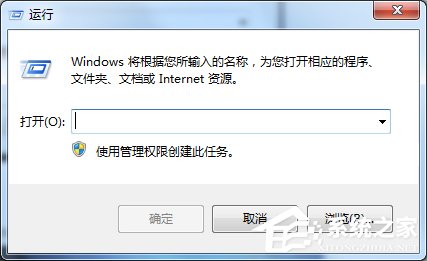
2、打开运行窗口后,在“打开”一栏中输入“cmd”并点击“确定”按钮;
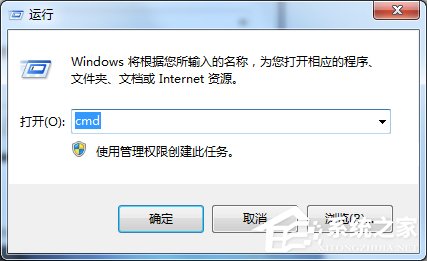
3、这时会打开命令提示符窗口,在窗口中输入“ipconfig”命令并按下回车键,这时下方就会显示出当前电脑的IP配置信息,其中的“192.***.***.***”就是本机的内网IP地址了;
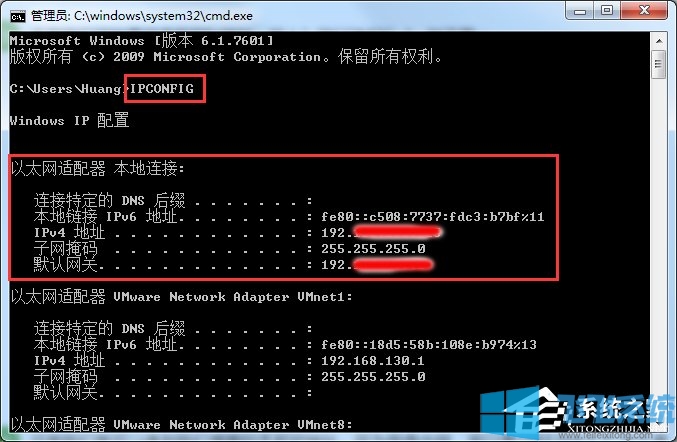
4、这里顺便分享一下查看外网IP地址的方法,其实方法很简单,只需要在搜索引擎里输入“IP地址查询”,第一个就是你本机对于外网的IP地址了;
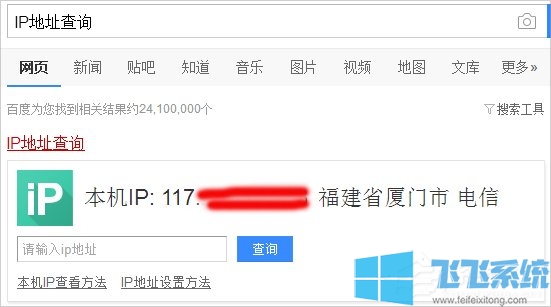
以上就是关于win7如何查看内网IP的全部内容,按照上面的方法就可以查看当前我们电脑在局域网中对应的IP地址了。
分享到: